Hướng dẫn chi tiết cách thay đổi mật khẩu máy tính nhanh chóng và an toàn
 CEO Long Nam
CEO Long Nam
Cách thay đổi mật khẩu máy tính là thao tác quan trọng giúp bảo vệ dữ liệu cá nhân và tăng cường an ninh mạng. Việc nắm rõ các bước sẽ giúp bạn thực hiện...
Cách thay đổi mật khẩu máy tính là thao tác quan trọng giúp bảo vệ dữ liệu cá nhân và tăng cường an ninh mạng. Việc nắm rõ các bước sẽ giúp bạn thực hiện nhanh chóng mà không gặp rắc rối nào. Đây là điều nhiều người dùng quan tâm trong môi trường làm việc và học tập hiện nay.
 Hướng dẫn thay đổi mật khẩu máy tính nhanh và an toàn
Hướng dẫn thay đổi mật khẩu máy tính nhanh và an toàn
Vì sao cần thay đổi mật khẩu máy tính thường xuyên?
Mật khẩu là hàng rào bảo vệ thông tin cá nhân trên máy tính. Nếu sử dụng lâu mà không thay đổi, nguy cơ bị xâm nhập dữ liệu sẽ tăng cao. Chuyên gia bảo mật Trần Minh Tuấn cho biết:
"Việc thay đổi mật khẩu định kỳ giúp hạn chế nguy cơ tấn công mạng và bảo vệ các tài liệu quan trọng của người dùng."
Dấu hiệu nên thay đổi mật khẩu
-
Nghi ngờ ai đó biết mật khẩu.
-
Máy tính xuất hiện hoạt động lạ.
-
Sử dụng mật khẩu cũ quá lâu mà chưa đổi.
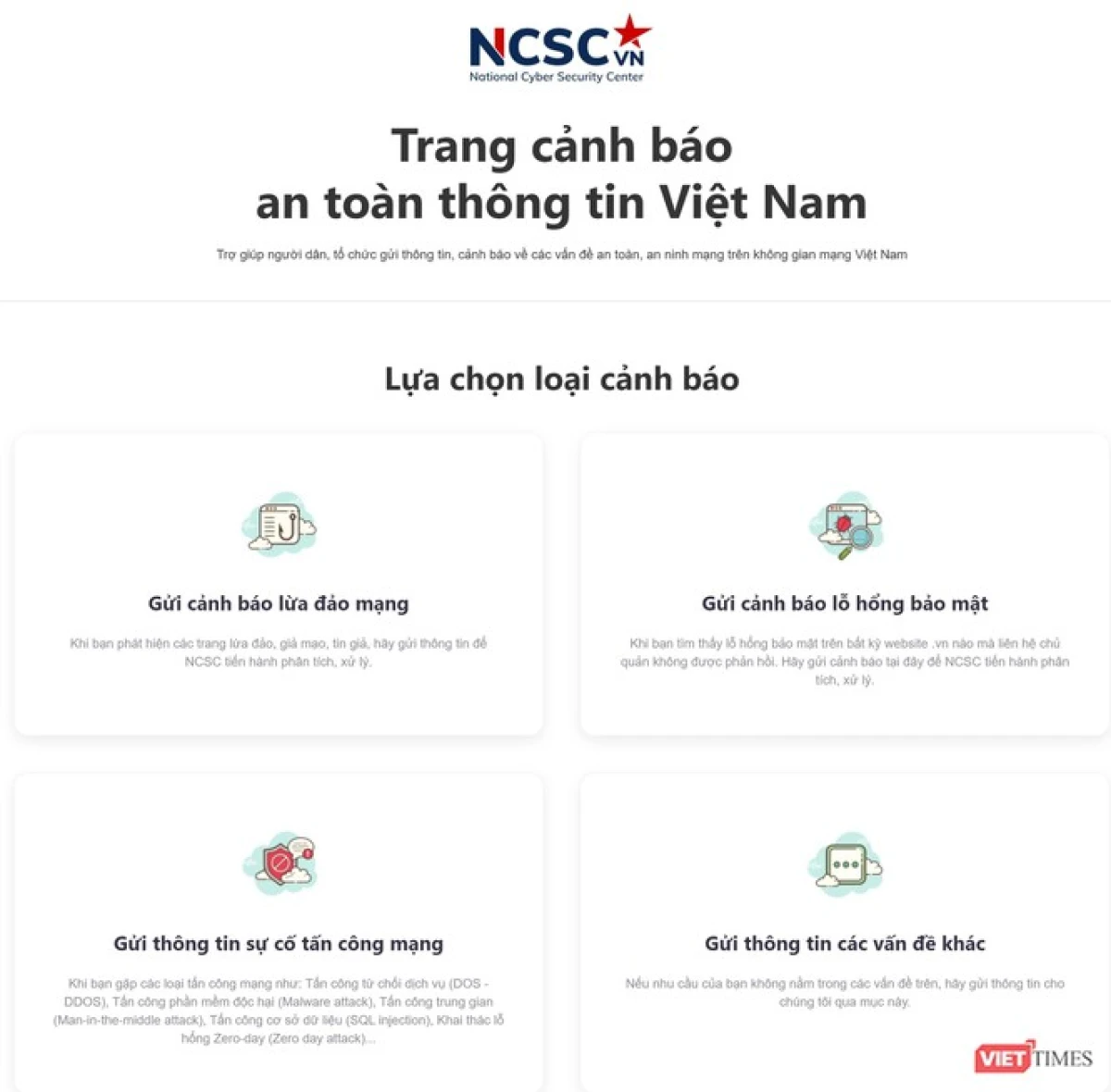 Các dấu hiệu cần thay đổi mật khẩu máy tính
Các dấu hiệu cần thay đổi mật khẩu máy tính
Cách thay đổi mật khẩu trên Windows
1. Windows 10/11
-
Nhấn Ctrl + Alt + Del → chọn Change a password.
-
Nhập mật khẩu hiện tại, sau đó nhập mật khẩu mới và xác nhận.
-
Nhấn Enter để hoàn tất.
Chuyên gia công nghệ Lê Thị Hồng Nhung lưu ý: "Mật khẩu nên kết hợp chữ, số và ký tự đặc biệt để tăng độ an toàn."
2. Windows Settings
-
Vào Settings → Accounts → Sign-in options.
-
Chọn Password → nhấn Change.
-
Thực hiện theo hướng dẫn nhập mật khẩu hiện tại và mật khẩu mới.
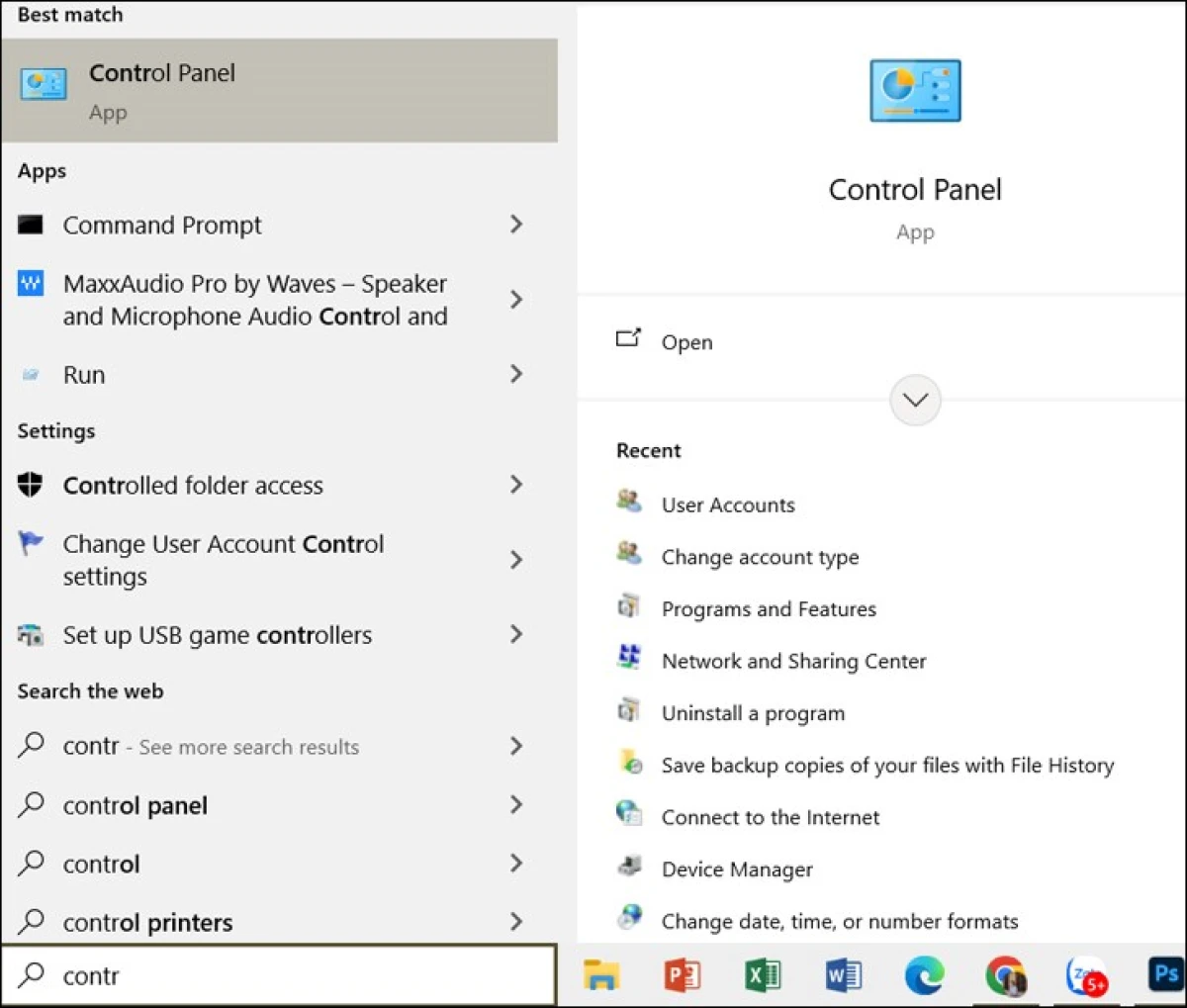 Thay đổi mật khẩu máy tính trên Windows Settings
Thay đổi mật khẩu máy tính trên Windows Settings
Thay đổi mật khẩu trên MacOS
-
Vào System Preferences → Users & Groups.
-
Chọn tài khoản, nhấn Change Password.
-
Nhập mật khẩu cũ, mật khẩu mới và gợi ý bảo mật nếu cần.
Đây là cách đảm bảo dữ liệu cá nhân và tài liệu quan trọng trên Mac được bảo vệ tốt.
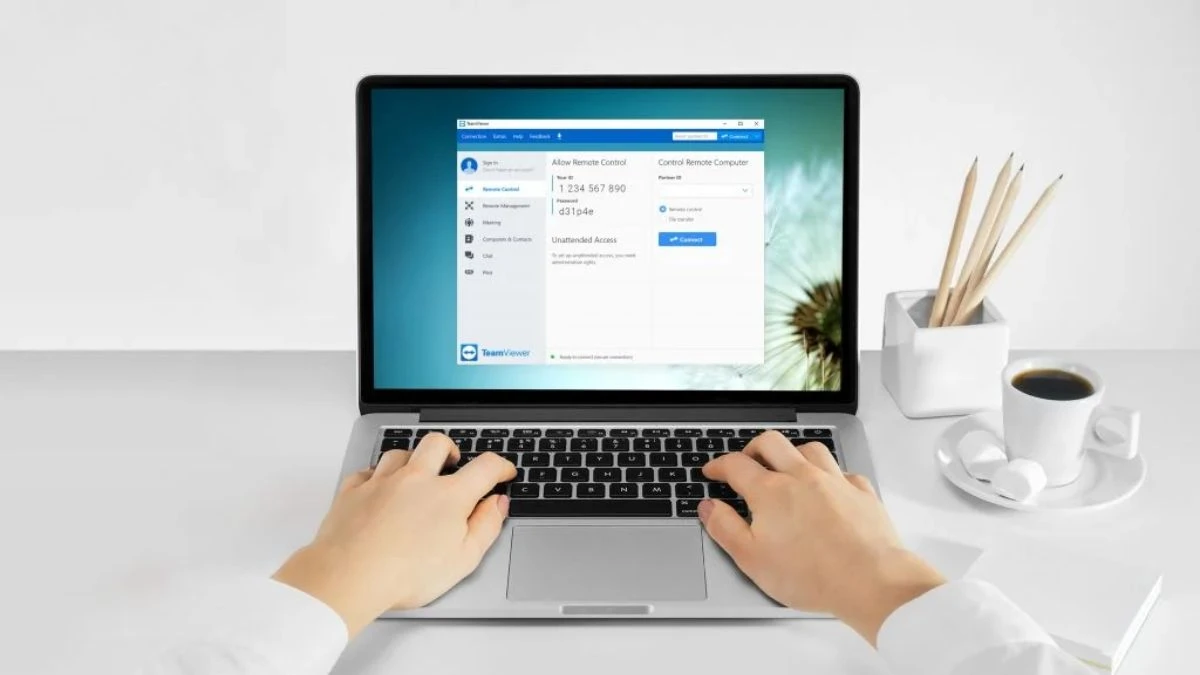 Hướng dẫn thay đổi mật khẩu trên MacOS
Hướng dẫn thay đổi mật khẩu trên MacOS
Mẹo chọn mật khẩu mạnh và an toàn
-
Sử dụng ít nhất 8 ký tự, bao gồm chữ hoa, chữ thường, số và ký tự đặc biệt.
-
Tránh sử dụng thông tin cá nhân dễ đoán như ngày sinh, tên thú cưng.
-
Sử dụng password manager để lưu và quản lý mật khẩu an toàn.
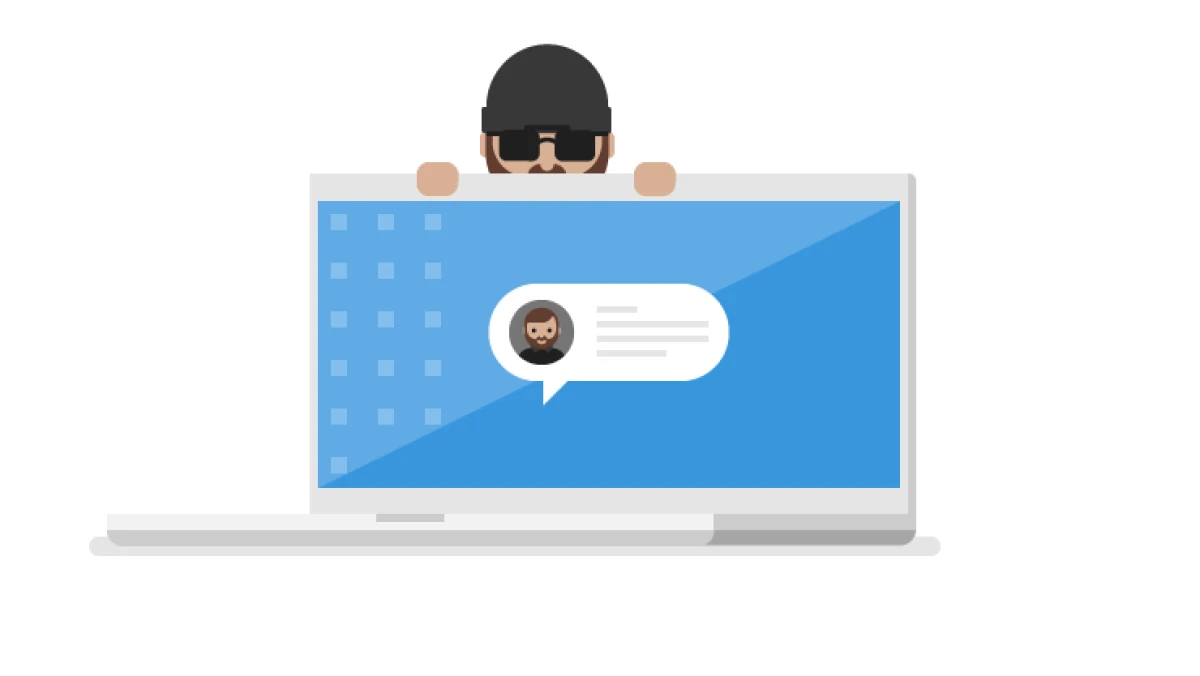 Mẹo chọn mật khẩu máy tính mạnh và an toàn
Mẹo chọn mật khẩu máy tính mạnh và an toàn
Lợi ích khi thay đổi mật khẩu định kỳ
-
Ngăn chặn truy cập trái phép.
-
Bảo vệ thông tin cá nhân và dữ liệu công việc.
-
Tăng cường an toàn mạng khi sử dụng Internet hoặc dịch vụ trực tuyến.
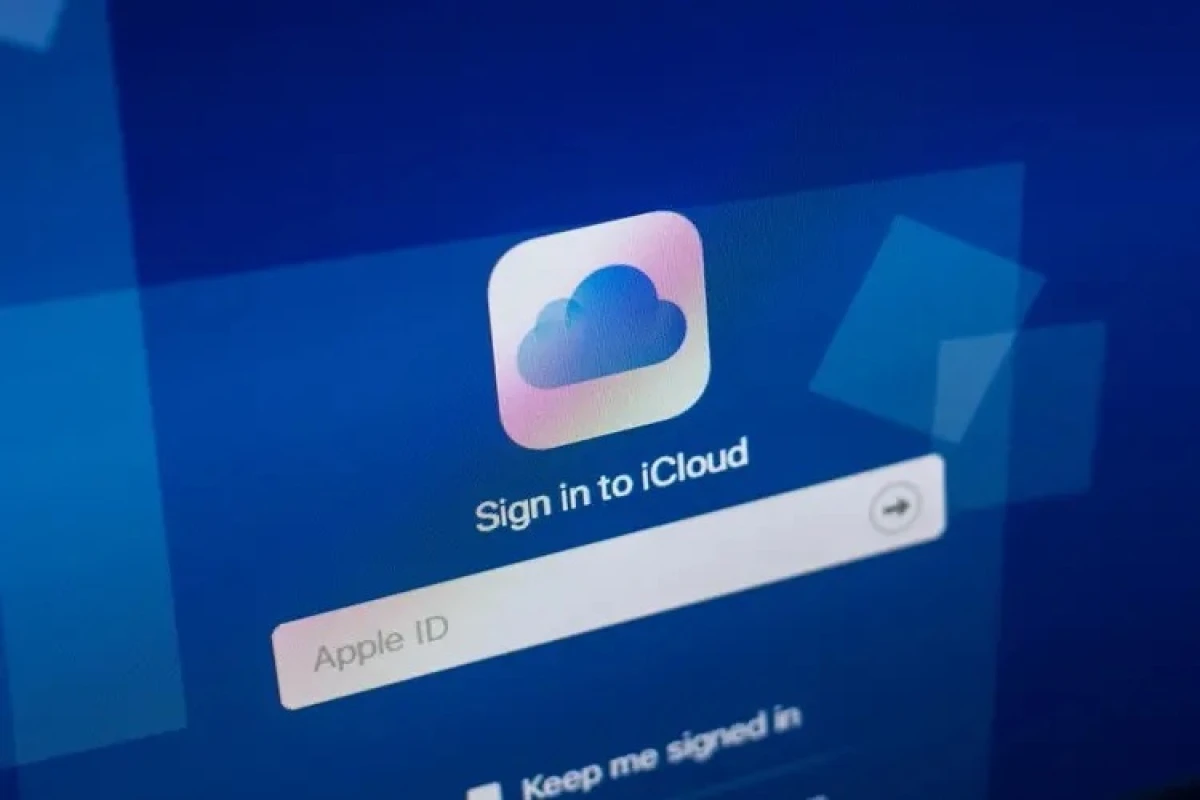 Lợi ích khi thay đổi mật khẩu máy tính thường xuyên
Lợi ích khi thay đổi mật khẩu máy tính thường xuyên
Thực hiện các bước này giúp bạn quản lý mật khẩu hiệu quả, giảm nguy cơ bị xâm nhập và bảo vệ dữ liệu quan trọng. Việc duy trì thói quen thay đổi mật khẩu định kỳ là bước cơ bản nhưng thiết yếu để bảo vệ an toàn thông tin cá nhân và công việc hàng ngày.
Bài viết liên quan
